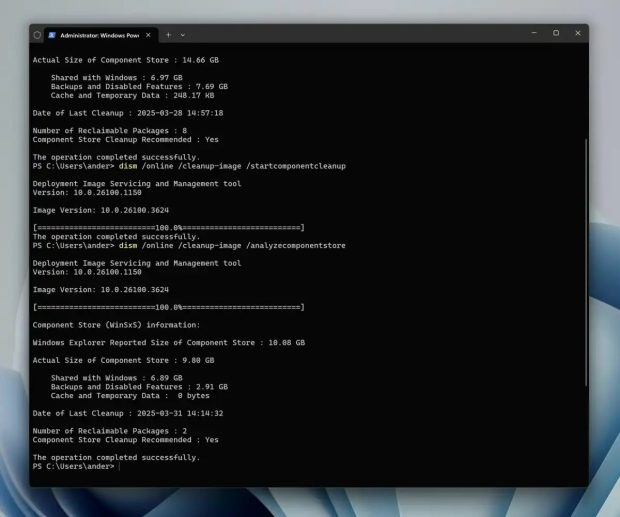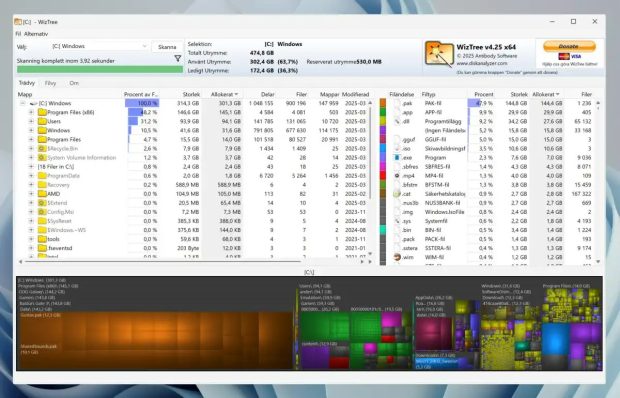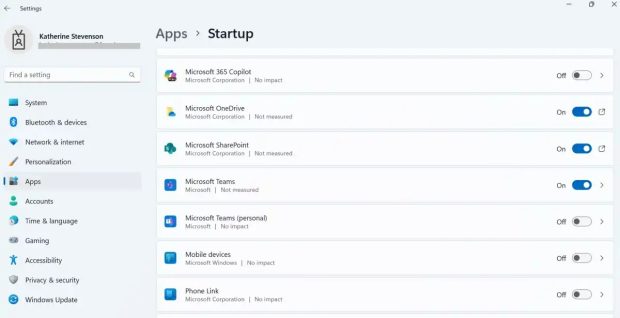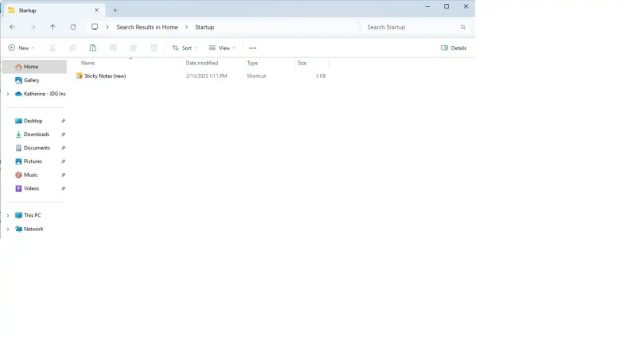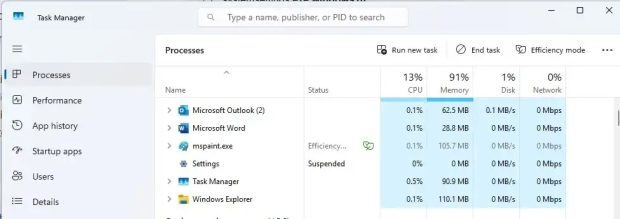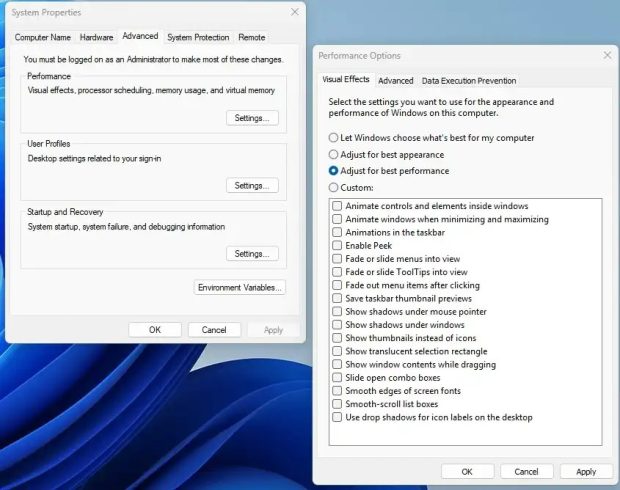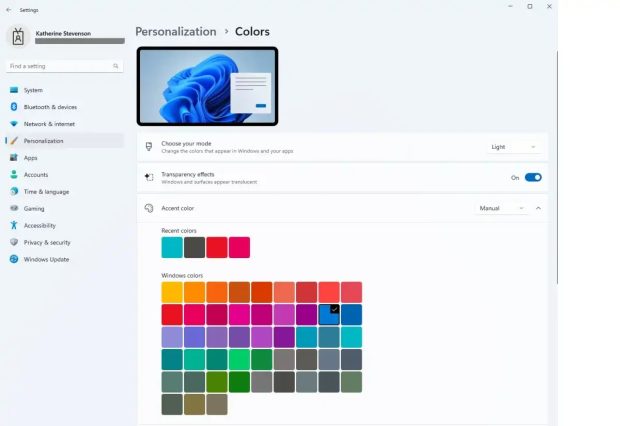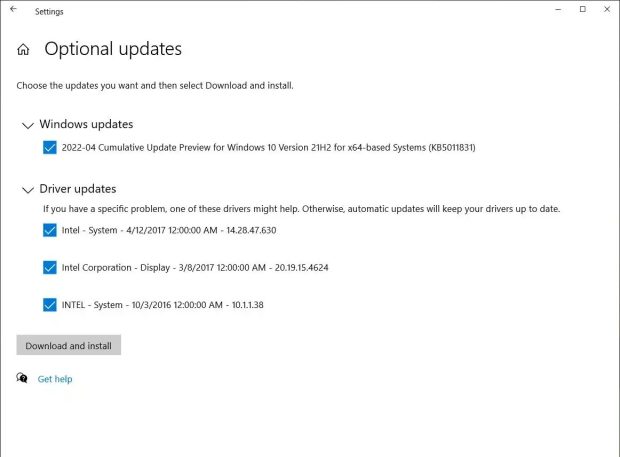آیا از کندی ویندوز ۱۱ خود خسته شدهاید؟ با ۱۲ ترفند ساده سرعت ویندوز ۱۱ کامپیوتر خود را به حداکثر برسانید.
سیستم عامل Windows 11، مانند نسخههای قبلی، میتواند به مرور زمان دچار افت سرعت شود. عوامل متعددی از جمله برنامههای پیشفرض و فرایندهای پسزمینه در کاهش عملکرد کامپیوتر نقش دارند. با بهینهسازی تنظیمات و انجام مراقبتهای دورهای، میتوان به طور چشمگیری عملکرد سیستم را بهبود بخشید.
پاکسازی و حذف برنامههای اضافی
حذف برنامههای غیرضروری
حذف برنامههایی که استفاده نمیکنید، چه پیشفرض ویندوز ۱۱ باشند و چه برنامههایی که خودتان نصب کردهاید، برای آزاد کردن منابع و بهبود امنیت ضروری است. از طریق Settings > Apps > Installed apps یا راستکلیک روی آیکون در Start menu میتوانید آنها را حذف کنید.
پاکسازی فایلهای اضافی
برای پاکسازی فایلهای اضافی، از ابزارهای داخلی ویندوز استفاده کنید. ابزار Disk Cleanup را اجرا کرده و فایلهای موقت را حذف کنید. پوشه Downloads را بررسی و فایلهای غیرضروری را پاک کنید. همچنین، میتوانید با دستورات dism.exe در Command Prompt (Run as administrator) فایلهای سیستمی انباشتهشده را پاک کنید. به عنوان مثال، با دستور dism.exe /online /cleanup-image /startcomponentcleanup میتوانید فایلهای موقت سیستمی را حذف کنید که در یک آزمایش، منجر به آزاد شدن تقریبا پنج گیگابایت فضا شد. برای شناسایی فایلهای حجیم، استفاده از برنامهای مانند Wiztree توصیه میشود.
بهینهسازی تنظیمات راهاندازی ویندوز
مدیریت برنامههای شروع خودکار
مدیریت برنامههای شروع خودکار به کاهش زمان بالا آمدن سیستم کمک میکند. از طریق Settings > Apps > Startup برنامههایی که نیاز ندارید را غیرفعال کنید. برای افزودن یک برنامه به لیست شروع خودکار، میتوانید یک Shortcut از فایل اجرایی آن را در پوشههای shell:startup (برای حساب کاربری شما) یا shell:common startup (برای همه کاربران) قرار دهید.
تنظیمات ویندوز ۱۱ برای بهبود عملکرد
اگر از یک کامپیوتر قدیمیتر استفاده میکنید و احساس میکنید Windows 11 کند شده است، میتوانید با تغییر برخی تنظیمات، به افزایش سرعت ویندوز 11 کمک کنید.
حالت عملکرد (Performance mode)
در Settings > System > Power & battery > Power Mode، حالت Best Performance را برای حداکثر کارایی انتخاب کنید. برای لپتاپها، هنگام عدم اتصال به برق، حالت Balanced یا Best power efficiency را تنظیم کنید.
حالت بازدهی (Efficiency mode)
Efficiency Mode در Task Manager (Task Manager) به کاهش تاثیر برنامههای پسزمینه بر عملکرد سیستم کمک میکند. با راستکلیک روی یک فرایند و انتخاب Efficiency Mode، اولویت آن کاهش یافته و بهینهسازی مصرف انرژی فعال میشود. این قابلیت میتواند برای برنامههای سنگین مفید باشد.
غیرفعال کردن نمایه ساز جستجو
اگر کامپیوتر قدیمیتری دارید، غیرفعال کردن نمایه ساز (Indexing) جستجو میتواند به افزایش سرعت ویندوز 11 کمک کند، بهویژه اگر از هارد دیسک (HDD) استفاده میکنید. در Indexing Options (که از طریق جستجوی استارت قابل دسترسی است)، میتوانید پوشههایی را که نیاز به جستجوی سریع ندارید، از لیست نمایه سازی حذف کنید.
غیرفعال کردن جلوههای ویژه بصری
برای بهبود پاسخگویی رابط کاربری در سیستمهای با سختافزار ضعیفتر، میتوانید جلوههای ویژه بصری را غیرفعال کنید. با اجرای sysdm.cpl و رفتن به System Properties > Advanced > Performance > Settings، گزینه Adjust for best performance یا Custom را برای انتخاب جلوههای مورد نظر خود انتخاب کنید.
غیرفعال کردن جلوههای شفافیت
جلوههای شفافیت در ویندوز ۱۱ نیز میتوانند منابع گرافیکی را مصرف کنند. با غیرفعال کردن Transparency effects در Settings > Personalization > Colors، میتوانید کمی از بار گرافیکی سیستم بکاهید.
افزایش کارایی در بازیها و سیستم
بهینهسازی عملکرد در بازیها
برای بهینهسازی عملکرد در بازیها، میتوانید ویژگی Memory Integrity را غیرفعال کنید. این قابلیت امنیتی از مجازیسازی استفاده میکند و ممکن است در برخی بازیها باعث افت فریم شود. آن را در Windows Security > Device Security > Core Isolation غیرفعال کنید. قابلیت Virtual Machine Platform نیز میتواند بر عملکرد بازیها تاثیر بگذارد. با مراجعه به Windows Features (از طریق جستجوی ویندوز)، تیک این گزینه را بردارید و OK را بزنید.
بهروزرسانی درایورها
بهروزرسانی درایورها، بهویژه درایور کارت گرافیک از AMD، Intel، یا Nvidia، برای ثبات و عملکرد بهتر سیستم ضروری است. درایورهای دیگر را میتوانید از طریق Settings > Windows Update > Advanced Options > Optional Updates پیدا و نصب کنید.
- نحوه غیر فعال کردن نمایش تبلیغات در ویندوز 11
- دیگر نمیتوانید آپدیت برنامههای ویندوز 11 را برای همیشه غیرفعال کنید!
- منوی استارت ویندوز 11 بازطراحی میشود
- 8 اپلیکیشن رایگان فروشگاه مایکروسافت که ویندوز را بهتر میکنند
غیرفعال کردن ویژگیهای غیرضروری ویندوز
ویندوز ۱۱ دارای سرویسهای (Services) داخلی متعددی است که در پسزمینه اجرا میشوند. غیرفعال کردن سرویسهایی که استفاده نمیکنید، میتواند به افزایش سرعت ویندوز 11 کمک کند. با باز کردن برنامه Services و بررسی دقیق هر سرویس، میتوانید موارد غیرضروری را غیرفعال کنید؛ اما با احتیاط عمل کنید تا به عملکرد حیاتی سیستم آسیب نرسانید.
 گجت نیوز آخرین اخبار تکنولوژی، علم و خودرو
گجت نیوز آخرین اخبار تکنولوژی، علم و خودرو